IP位址衝突,這還算是比較常見的網路問題,最近被還在使用Win7系統的使用者遇到了,當同一網路上的兩台或多台裝置分配了相同的IP位址時,就會發生IP位址衝突,這篇文章是本站帶給大家的解決IP位址衝突問題方法。

1、按【Win R】組合鍵,開啟運行,並輸入【cmd】指令,按【確定或回車】,可以快速開啟命令提示字元視窗(建議使用管理權限建立此任務);
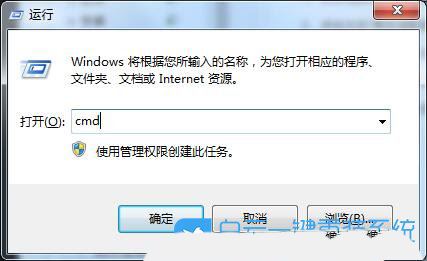
2、管理員指令提示字元視窗中,輸入【ipconfig /release】指令,可以用來釋放目前的IP位址,而輸入【ipconfig /renew】指令,可以用來重新取得IP位址;
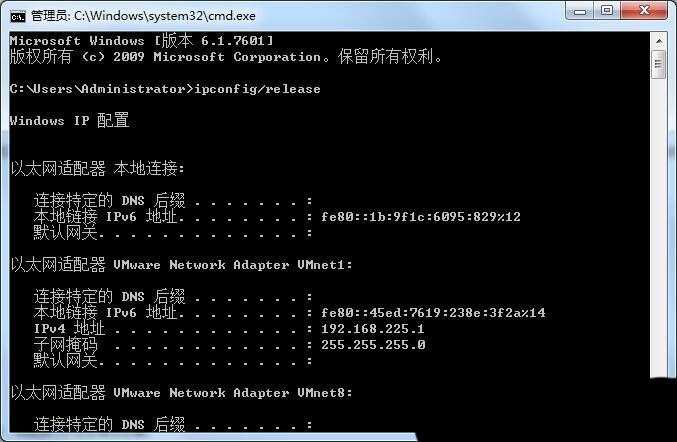
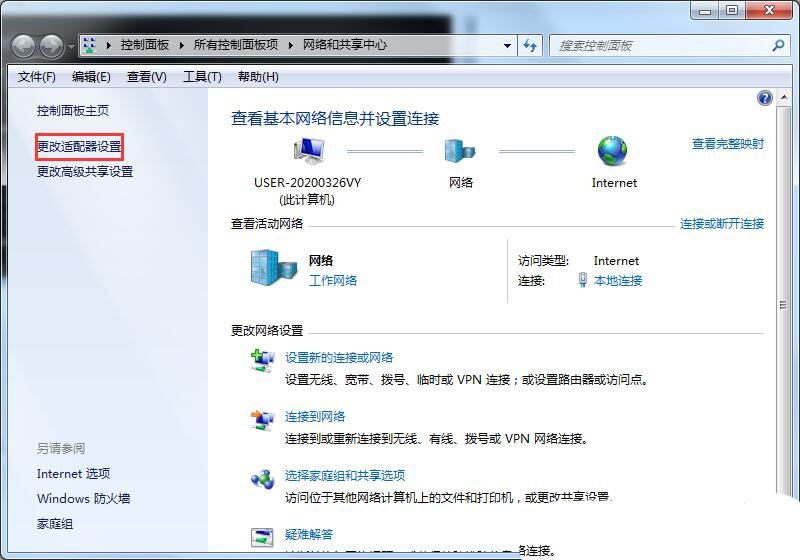
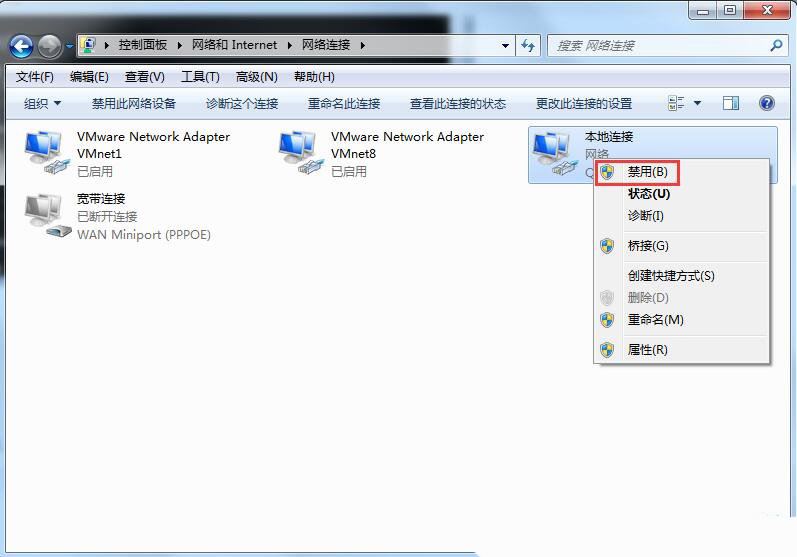
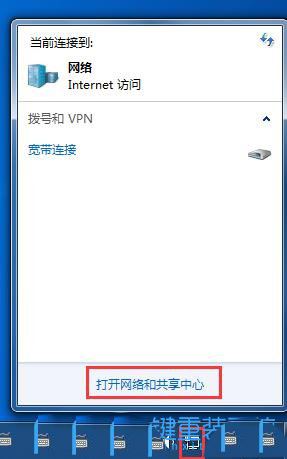 2、路徑:控制面板- 所有控制面板項目- 網路和共享中心,點選左側的【更改適配器設定】;
2、路徑:控制面板- 所有控制面板項目- 網路和共享中心,點選左側的【更改適配器設定】;
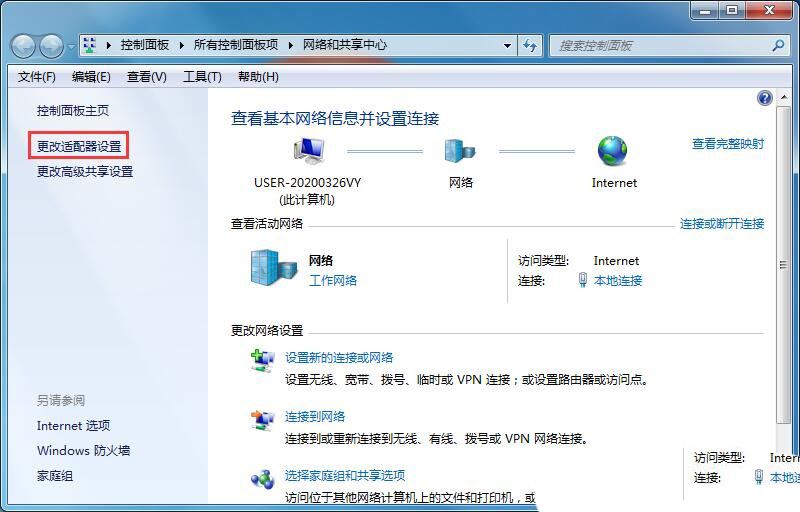 3、路徑:控制面板- 網路和Internet - 網路連接,右鍵點選【本機連接】網絡,在開啟的選單項目中,選擇【屬性】;
3、路徑:控制面板- 網路和Internet - 網路連接,右鍵點選【本機連接】網絡,在開啟的選單項目中,選擇【屬性】;
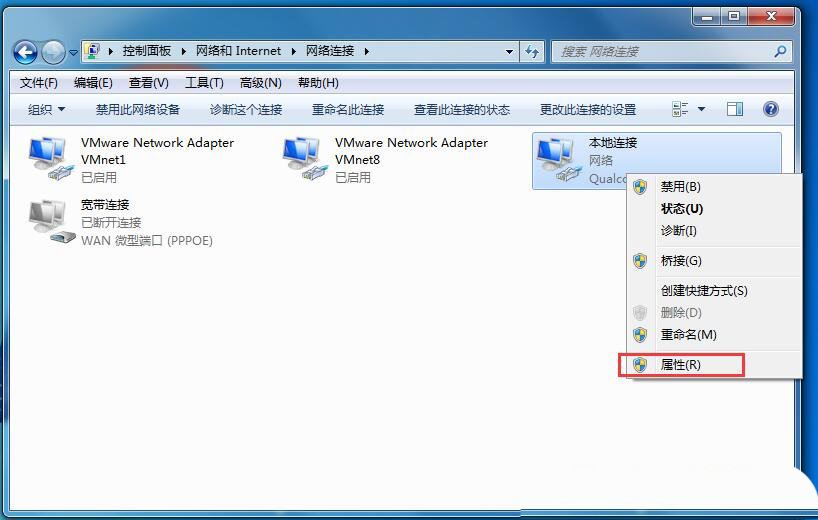 4、本機連接屬性,雙擊開啟【Internet 協定版本4 (TCP/IPv4)】;
4、本機連接屬性,雙擊開啟【Internet 協定版本4 (TCP/IPv4)】;
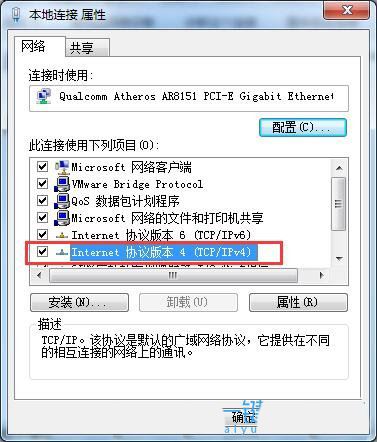 #5、Internet 協定版本4 (TCP/IPv4) 屬性視窗中,這裡我們用的是路由器的DHCP功能。自動取得IP,也可以手動固定IP;
#5、Internet 協定版本4 (TCP/IPv4) 屬性視窗中,這裡我們用的是路由器的DHCP功能。自動取得IP,也可以手動固定IP;
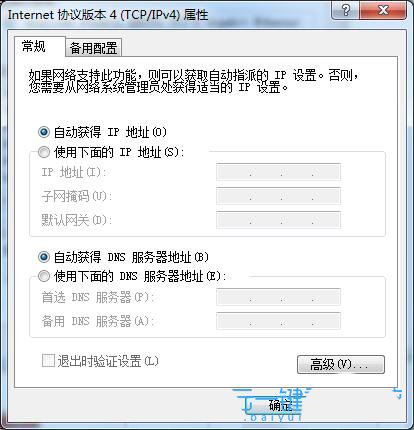 6、切換到【備用設定】選項卡,選擇【使用者設定】;
6、切換到【備用設定】選項卡,選擇【使用者設定】;
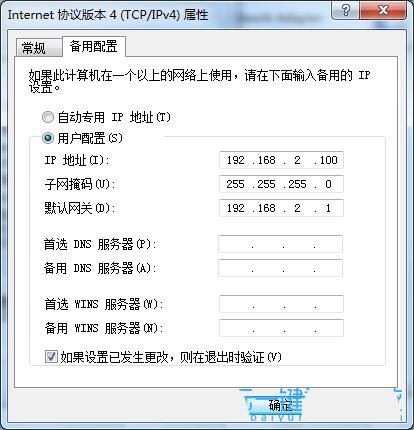 #7、手動輸入IP位址,我們自動取得的是1段的,我們這裡輸入2段的ip,最後確定即可;
#7、手動輸入IP位址,我們自動取得的是1段的,我們這裡輸入2段的ip,最後確定即可;
#注意:IP位址需要依照實際狀況進行填入
#
以上是Win7系統中如何處理IP位址衝突問題? 三種解決Win7顯示IP位址衝突的方法的詳細內容。更多資訊請關注PHP中文網其他相關文章!




